Zdravo! U ovom ćemo članku detaljnije pogledati obnavljanje Tp-Link usmjerivača nakon neuspjelog upravljačkog softvera. Često se dogodi neka vrsta kvara tijekom firmvera usmjerivača, a usmjerivač jednostavno prestane raditi: Wi-Fi ne radi, indikatori napajanja ne svijetle kao i obično, nemoguće je unijeti postavke usmjerivača itd. U takvim slučajevima to čak ne pomaže ponovno pokrenite računalo i vratite na tvorničke postavke. Ako vam je neuspješno zatrpao Tp-Link usmjerivač, a izgleda poput opeke, pokušajte ga vratiti.
Ovom se metodom mogu vratiti sljedeći modeli Tp-Link:
TL-MR3220v2, TL-WR842ND, Archer C7 AC1750 v2, TL-WR740Nv4, TL-WR941NDv5, TL-WDR4300ND, TL-WR1042ND, TL-WR940NDv2, TL-WR841NDR8, TL-WR841NDv4, TL-WR841NDR8 -WR940N V2
Ako vaš usmjerivač nije na popisu, onda ga najvjerojatnije možete obnoviti samo lemilicom i posebnim kabelom. U tom je slučaju bolje kontaktirati servisni centar.
Svi modeli koje sam naveo na popisu mogu se programski vratiti, što ćemo sada učiniti. Istina, možete oživjeti one uređaje koji su posljednji put bili napunjeni posebnim softverom s podrškom za oporavak. Ali ne trebate duboko ukopavati, lakše je pokušati.
Pacijent:
Mislila sam da bi bilo pogrešno pripremiti upute bez da sam sve provjerava. Stoga sam uzeo svoj Tp-Link TL-MR3220v2 usmjerivač (trenutno ga ne koristim), koji u principu radi u potpunosti, ali iz nekog razloga odbija vidjeti bilo koji 3G modem. Pa, zbog čistoće eksperimenta, odlučio sam ga pretvoriti u ciglu. To nije baš lako (ako je potrebno :)). Prvo sam pokušao prenijeti firmver za drugu verziju hardvera, nije uspjelo, dao je grešku. Zatim sam ga odlučio bljesnuti preko Wi-Fi-ja - uspio sam. Pa, nisam imao izbora nego isključiti napajanje tijekom ažuriranja firmvera :) Nikad to nemoj! Na kraju krajeva, možda je neće biti moguće vratiti.
Pokazalo se da imam neradni Tp-Link TL-MR3220v2 koji ima samo dva svjetla (snaga i prijenos).

Nije reagirao na tvorničko resetiranje i, naravno, bilo je nemoguće ući u postavke.
Prije pokušaja vraćanja usmjerivača možete pokušati:
- Provjerite članak s mogućim razlozima zbog kojih ne možete ući u postavke usmjerivača Tp-Link. Možda imate neki drugi problem i usmjerivač radi.
- Prije nego što vratite Tp-Link, pokušajte resetirati tvornicu.
Postupak oporavka Tp-Link usmjerivača
1. Prije svega, trebamo preuzeti poseban program koji se zove Tftpd . Možete ga preuzeti s ove veze - tftpd32.452 (veličina - 467 kb). Spremite arhivu s programom na računalu. Stvorite mapu s bilo kojim nazivom. Napravio sam ga na radnoj površini, pod nazivom "325". Izdvojite sam program, datoteku tftpd32.exe, u ovu mapu.
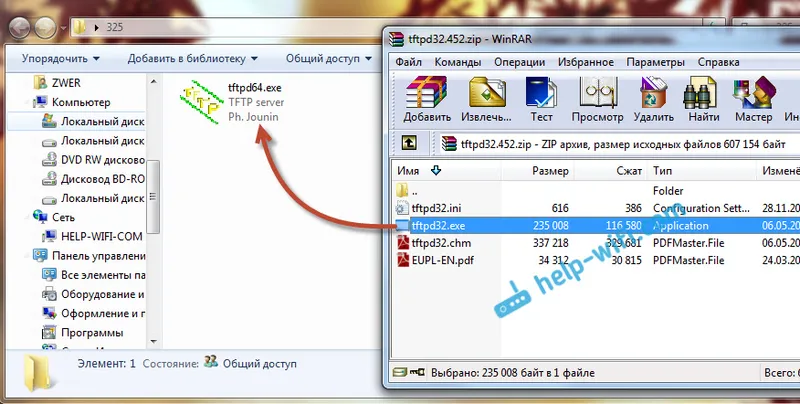
2. Zatim moramo preuzeti poseban firmware. Ovaj softver možete preuzeti sa službenog web mjesta Tp-Link. Pronađite firmver za svoj model i verziju hardvera - ovo je važno! I još jedna važna točka, naziv firmwarea ne bi trebao sadržavati riječ boot . Ako ne znate gdje i kako pronaći firmver, pogledajte ovaj članak.
U nazivu upravljačkog softvera na web mjestu nećete vidjeti riječ boot. Da li je firmver prikladan ili ne, možete vidjeti samo tako da ga preuzmete na svoje računalo i otvorite arhivu. Pogledajte naziv same .bin datoteke koja se nalazi u arhivi. Za svoj TL-MR3220v2 preuzeo sam prvi firmver na popisu (na web mjestu) i došao je do njega.
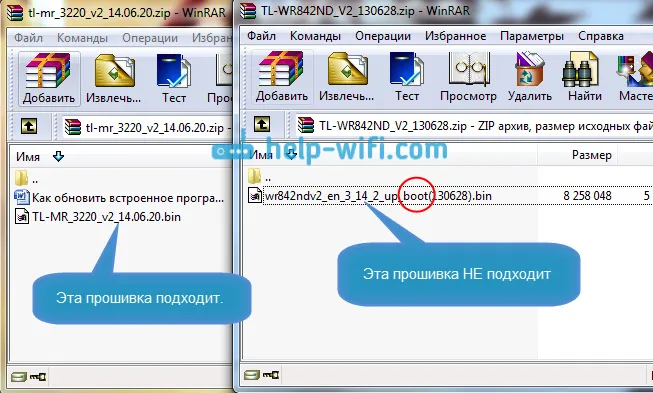
Izdvojite datoteku firmvera iz arhive i preimenujte je . Naziv bi trebao biti ovako: "mr3220v2_tp_recovery.bin" - ovo je za model TL-MR3220v2. Na primjer, za TL-WR841ND v8 naziv bi bio "wr841ndv8_tp_recovery.bin". Sve ovisi o tome koji model imate.
Zatim stavite datoteku firmvera u mapu s programom tftpd32.exe. Trebali biste završiti s nečim takvim:
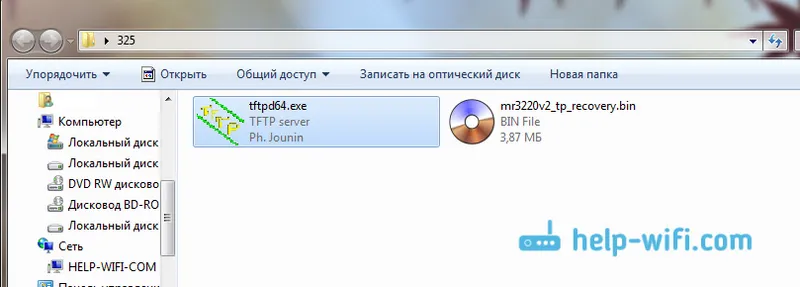
3. Trebate promijeniti IP adresu lokalne veze. Desnom tipkom miša kliknite ikonu internetske veze i odaberite Centar za mrežu i dijeljenje . U novom prozoru, slijeva, kliknite na Promijeni postavke adaptera .
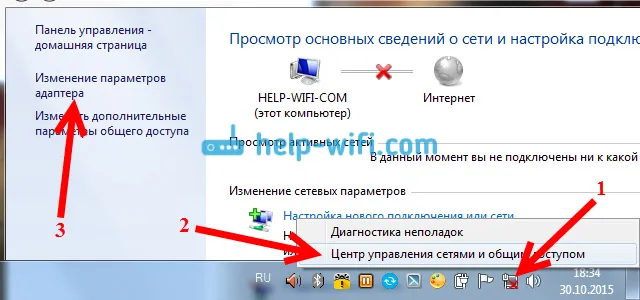
Desnom tipkom miša kliknite adapter lokalnog povezivanja i odaberite Svojstva . Zatim odaberite stavku "Internet Protocol version TCP / IPv4" i kliknite gumb Properties . Provjerite radio gumb pored "Koristite sljedeću IP adresu" .
Sad pažnja! Za modele usmjerivača TL-WR1042 i TL-WR842 V1, u polje IP adrese napišite 192.168.1.66 . Za sve ostale modele napišite - 192.168.0.66 . (Ako obje adrese ne rade, pokušajte ponovo 192.168.0.86.) Maska podmreže se automatski registrira - 255.255.255.0. Napuštamo je. Kliknite gumb U redu .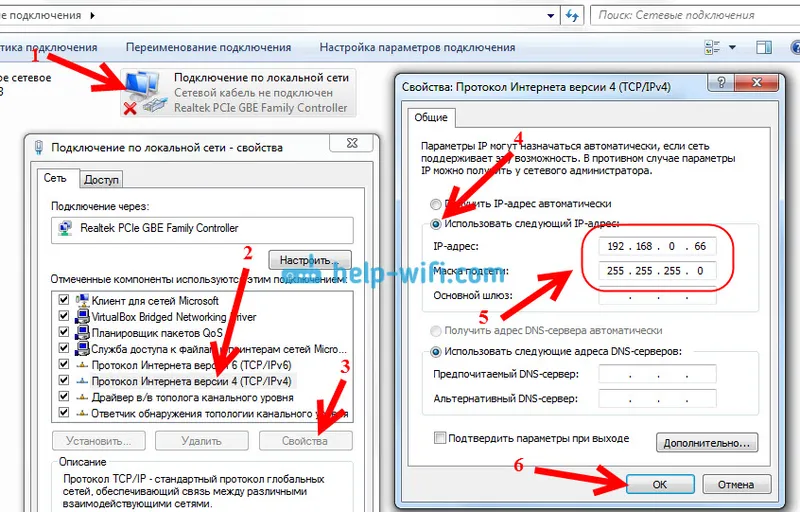
Priprema je gotova, krenimo.
Onemogućite antivirus, vatrozid i druge programe koji možda blokiraju vezu.
Dr.web me pitao za dopuštenje za program.
4. Spojite usmjerivač na računalo pomoću mrežnog kabela. Na usmjerivaču se kabel može povezati s jednim od 4 LAN priključka.
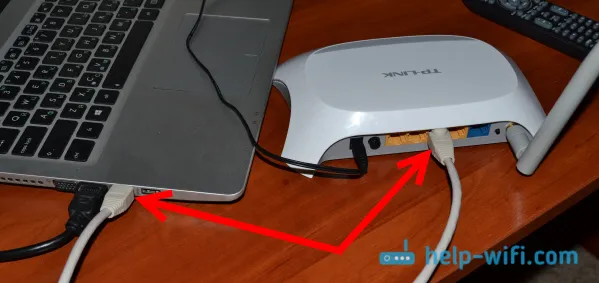
5. Otvorite mapu u koju smo stavili firmver i program. Pokrenite program tftpd32.exe kao administrator. Kliknite desnom tipkom miša i odaberite Pokreni kao administrator .
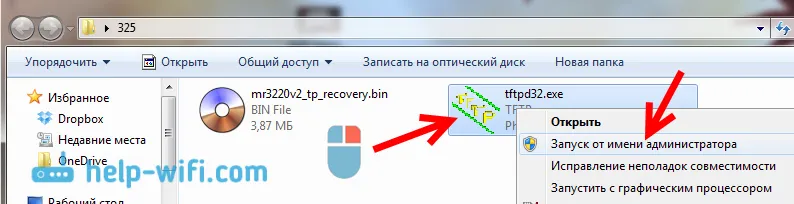
6. U programu Tftpd, nasuprot poslužiteljskom sučelju, odaberite potrebni adapter. Tu će biti IP koji smo tražili gore. Zatim kliknite na gumb Prikaži Dir i provjerite nalazi li se naš firmver na popisu. U mom slučaju to je "mr3220v2_tp_recovery.bin".
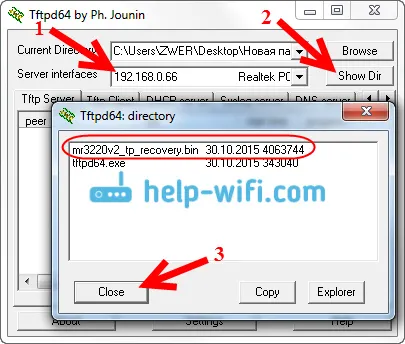
Ako je sve u redu, program samo ostavljamo otvorenim . Ne morate ništa pritisnuti da biste započeli oporavak.
7. Uzmite naš usmjerivač (koji bi već trebao biti povezan s računalom), uključite napajanje i brzo pritisnite i držite tipku WPS / RESET .
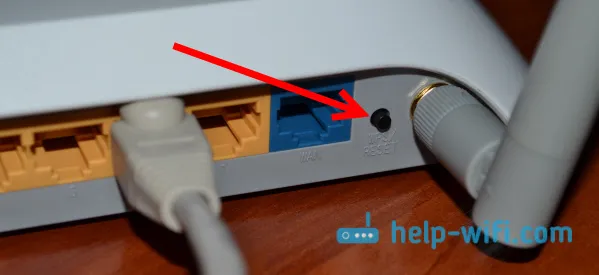
Zadržavamo dok proces oporavka ne započne u programu. Sve mi je išlo kako treba. Ako to ne uspije, pokušajte ovo: isključite napajanje usmjerivača, pritisnite i držite tipku WPS / RESET i uključite napajanje.
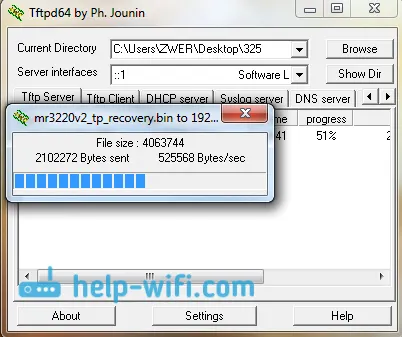
Čekamo, ne pritiskajte ništa dok se usmjerivač ne pokrene. To ćete shvatiti po pokazateljima. Moj usmjerivač je radio, a ja sam bez problema ušao u postavke.

Ako želite, usmjerivač možete upaliti na uobičajeni način u skladu s ovim uputama. Samo pogledajte pažljivo :) dobro, morate konfigurirati usmjerivač. Možete konfigurirati na primjeru TP-LINK TL-WR940N.
U svojstvima lokalnog povezivanja ne zaboravite automatski vratiti Automatski dobivanje IP adrese . Promijenili smo ga u točki 3. ovog članka. Inače mogu doći do problema s povezivanjem na Internet putem kabela.
Zaključak
Kao što vidite, sve funkcionira. Pokazalo se da je vratio usmjerivač, što bi mnogi jednostavno izbacili ili bi imali hrpu problema s servisnim centrom zbog jamstvenog servisa. Malo ljudi uzima rutere na popravak. Općenito se smatra da je lakše kupiti novu (u nekim slučajevima to je istina).
Ne zaboravite napisati u komentarima o rezultatima, ovo je važno! Pogotovo ako ste uspjeli vratiti model usmjerivača Tp-Link, kojeg nema na popisu na početku ovog članka. Sve informacije o temi biti će od velike pomoći!


